Keynote
Guide de l’utilisateur de Keynote pour iPad
- Bienvenue
-
- Présentation de Keynote
- Présentation des images, des graphiques et d’autres objets
- Créer votre première présentation
- Ouvrir une présentation
- Enregistrer une présentation et lui attribuer un nom
- Rechercher une présentation
- Imprimer une présentation
- Copier du texte et des objets entre des applications
- Gestes tactiles de base
- Utiliser l’Apple Pencil avec Keynote
- Créer une présentation à l’aide de VoiceOver
-
- Ajouter ou supprimer des diapositives
- Modifier la taille de la diapositive
- Modifier l’arrière-plan d’une diapositive
- Ajouter une bordure autour d’une diapositive
- Afficher ou masquer les paramètres fictifs de texte
- Afficher ou masquer les numéros des diapositives
- Appliquer un modèle de diapositive
- Ajouter et modifier des modèles de diapositive
- Modifier un thème
-
- Envoyer une présentation
- Présentation des fonctions de collaboration
- Inviter d’autres personnes à collaborer
- Collaborer sur une présentation partagée
- Modifier les réglages d’une présentation partagée
- Arrêter de partager une présentation
- Utiliser Box pour collaborer
- Créer un GIF animé
- Publier votre présentation dans un blog
- Copyright

Ajouter du texte et l’aligner à l’intérieur d’une figure dans Keynote sur iPad
Touchez deux fois la figure pour faire apparaître le clavier, puis saisissez votre texte.
Si un indicateur de coupure
 s’affiche, ce qui signifie qu’il y a trop de texte à afficher dans la figure, touchez la figure et faites glisser un point bleu situé sur la bordure de la figure jusqu’à ce que tout le texte soit affiché.
s’affiche, ce qui signifie qu’il y a trop de texte à afficher dans la figure, touchez la figure et faites glisser un point bleu situé sur la bordure de la figure jusqu’à ce que tout le texte soit affiché. Pour aligner le texte dans la figure, touchez la figure, touchez
 , touchez Texte, puis un bouton d’alignement.
, touchez Texte, puis un bouton d’alignement.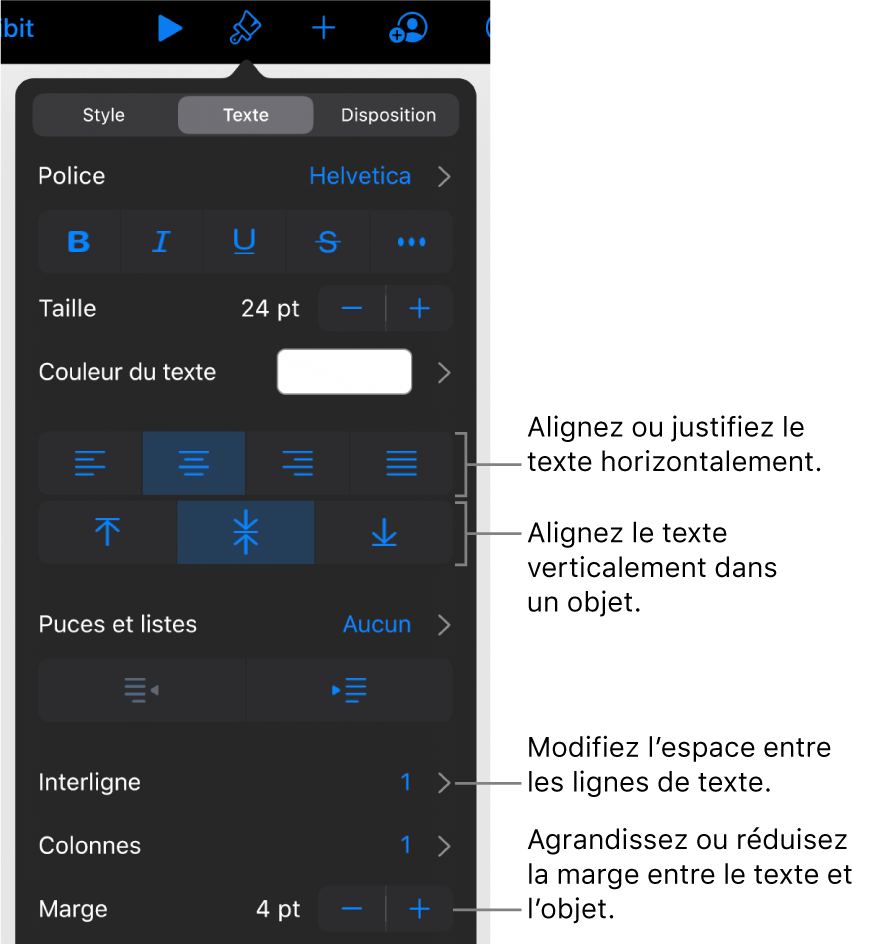
Vous pouvez également placer un objet dans une figure pour qu’il apparaisse comme étant incorporé au texte.
Merci de votre feedback.